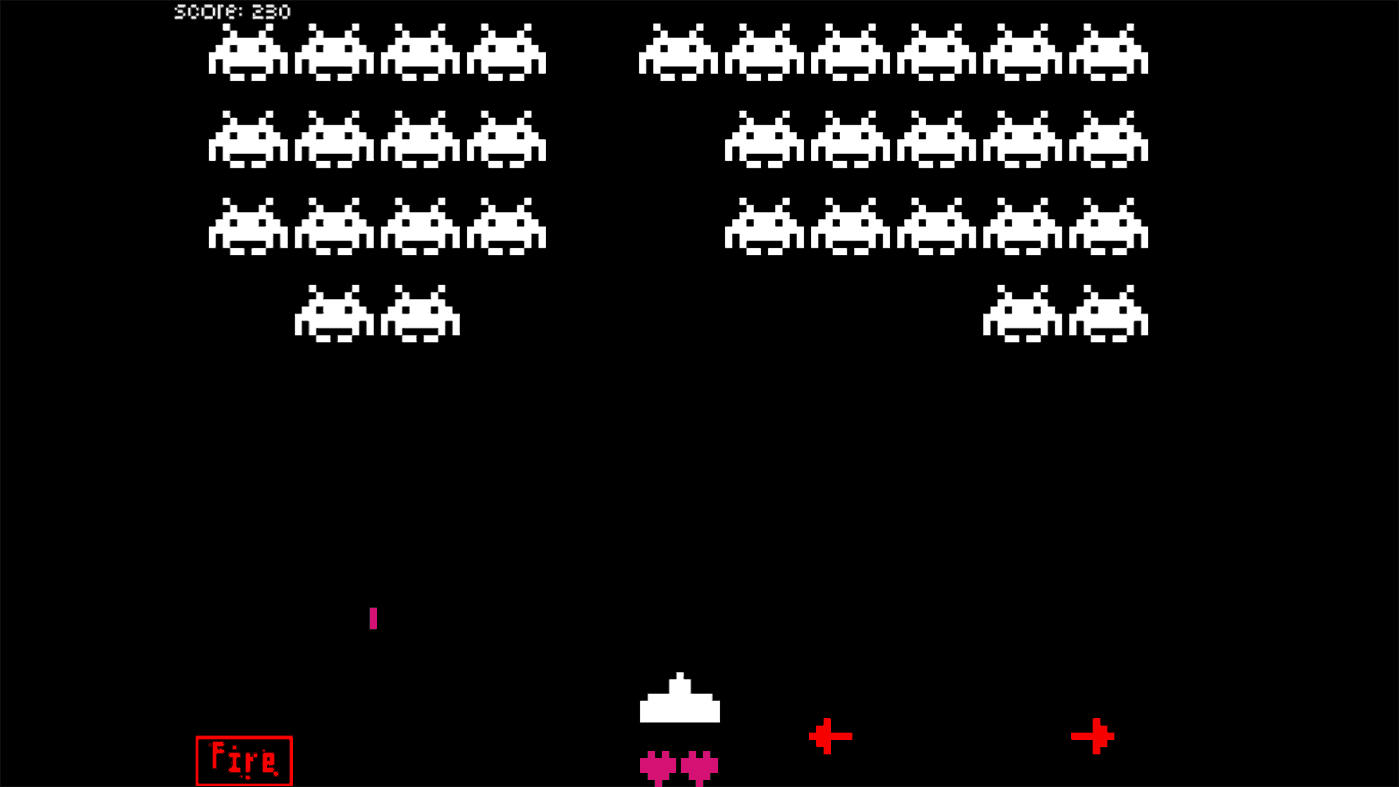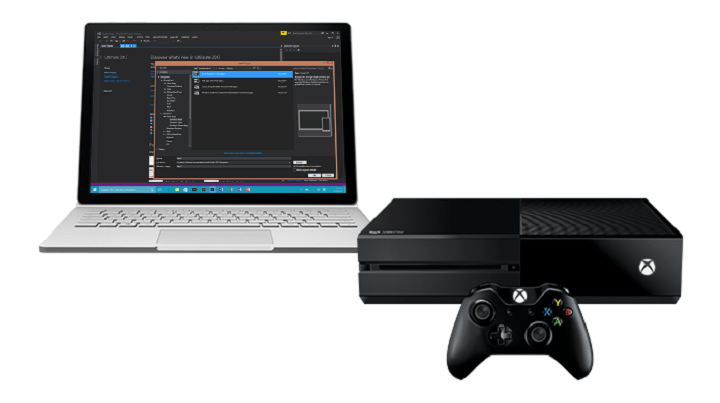
ეს პროგრამა თქვენს დრაივერებს განაგრძობს მუშაობას და ამით გიცავთ კომპიუტერის ჩვეულებრივი შეცდომებისგან და ტექნიკის უკმარისობისგან. შეამოწმეთ თქვენი ყველა მძღოლი ახლა 3 მარტივ ეტაპზე:
- ჩამოტვირთეთ DriverFix (დადასტურებული ჩამოტვირთვის ფაილი).
- დააჭირეთ დაიწყეთ სკანირება იპოვონ ყველა პრობლემატური მძღოლი.
- დააჭირეთ განაახლეთ დრაივერები ახალი ვერსიების მისაღებად და სისტემის გაუმართაობის თავიდან ასაცილებლად.
- DriverFix გადმოწერილია ავტორი 0 მკითხველი ამ თვეში.
ნაკადი Xbox One- დან ვინდოუსი 10 Windows 10-ის ერთ-ერთი მნიშვნელოვანი მომენტია და ჩვენ გავაკეთეთ სწრაფი სახელმძღვანელო როგორ დააკავშიროთ Xbox One Windows 10. სამწუხაროდ, მომხმარებლების რაოდენობამ თქვა, რომ მათ არ შეუძლიათ სწორად ნაკადი და იღებენ თქვენი კონსოლიდან ვერ გადავიტანეთ შეცდომის შეტყობინება.
გადაჭრილი: Xbox One ნაკადი
თქვენი კონსოლიდან ვერ გადავიტანეთ შეტყობინება შეიძლება იყოს პრობლემური და არ შეგიშლით ხელს შინაარსის გადაცემაში. ამასთან, შესაძლოა ამ საკითხის მოგვარება შემდეგნაირად შეძლოთ:
- თქვენი კონსოლის ჩართვა ვერ მოხერხდა - ეს არის კიდევ ერთი საერთო მესიჯი, რომელიც შეიძლება გამოჩნდეს. თუ ეს მოხდა, სცადეთ გამოსვლა Xbox აპში და შემდეგ კვლავ შეხვიდეთ სისტემაში.
- ჩვენ ვერ ვპოულობთ Xbox One კონსოლს, მითითებული IP მისამართით - ამ პრობლემის მოსაგვარებლად უნდა დარწმუნდეთ, რომ იყენებთ სწორ IP მისამართს. ამას მარტივად შეგიძლიათ შეამოწმოთ თქვენი Xbox One- ის პარამეტრების გვერდიდან.
- Xbox One ნაკადი არ მუშაობს - თუ ნაკადი საერთოდ არ მუშაობს, შესაძლოა პრობლემის მოგვარება უბრალოდ ჩვენი ერთ-ერთი გადაწყვეტილების გამოყენებით შეძლოთ.
გამოსავალი 1 - მყარად გადააყენეთ თქვენი კონსოლი
დაფიქსირების მიზნით თქვენი კონსოლიდან ვერ გადავიტანეთ შეცდომის შესახებ, ზოგი მომხმარებელი გირჩევს მყარად გადააყენო შენი კონსოლები. ამისათვის უბრალოდ დააჭირეთ და გააჩერეთ ჩართვის ღილაკი თქვენს Xbox– ზე დაახლოებით 10 წამი და დაელოდეთ გამორთვას.
თუ პროცესი წარმატებით ჩატარდა, თქვენ უნდა მოისმინოთ განსხვავებული ხმა სტანდარტული გამორთვისგან. დაელოდეთ ერთი-ორი წუთით და შემდეგ ისევ ჩართეთ თქვენი Xbox.
- წაიკითხე ასევე: როგორ დაუკავშიროთ Xbox One კონტროლერი Windows 10-ს
გარდა ამისა, შეგიძლიათ გამორთოთ თქვენი Xbox და გამოართოთ დენის კაბელი კონსოლიდან. დაველოდოთ რამდენიმე წუთს და ისევ დავაერთოთ კვების კაბელი. მას შემდეგ, რაც ელექტროგადამცემი კაბელი დააკავშირებთ, დაელოდეთ ენერგიის აგურის შუქის ნარინჯისფერ გახდას და ჩართეთ თქვენი კონსოლი.
გამოსავალი 2 - ჩართეთ თქვენი შეტყობინებები და გადაამოწმეთ მაუწყებლობის პარამეტრები
მომხმარებლების აზრით, თქვენი კონსოლიდან ვერ გადავიტანეთ შეცდომის შეტყობინება გამოჩნდება, თუ თქვენი შეტყობინებები გამორთულია, ასე რომ, თუ ეს პრობლემა გაქვთ, დარწმუნდით, რომ ჩართავთ შეტყობინებებს. გარდა ამისა, გადაამოწმეთ თქვენი მაუწყებლობის პარამეტრები და დარწმუნდით, რომ მაუწყებლობა გამორთულია.
გამოსავალი 3 - დააინსტალირეთ Microsoft Media Feature Pack
Windows 10-ის ზოგიერთ ვერსიას არ აქვს დაინსტალირებული Media Feature Pack და ამან შეიძლება გამოიწვიოს თქვენი კონსოლიდან ვერ გადავიტანეთ Xbox One თამაშების სტრიმინგის მცდელობისას გამოჩნდება შეცდომის შეტყობინება. ამ პრობლემის მოსაგვარებლად გირჩევთ ჩამოტვირთეთ Microsoft Media Feature Pack და დააინსტალირეთ. Media Feature Pack- ის ინსტალაციის შემდეგ, ნაკადირების პრობლემა უნდა მოგვარდეს.
გამოსავალი 4 - გამოდით სისტემაში და შედით ისევ Xbox აპში
თუ თქვენ განაგრძობთ მიღებას თქვენი კონსოლიდან ვერ გადავიტანეთ გაგზავნა, შესაძლოა პრობლემის მოგვარება შეგიძლიათ უბრალოდ Xbox აპიდან გამოსვლით. ამის გაკეთება საკმაოდ მარტივია და ამის გაკეთება შეგიძლიათ შემდეგი ნაბიჯებით:
- დაჭერა Windows Key + S და შედი xbox. აირჩიეთ Xbox შედეგების სიიდან.
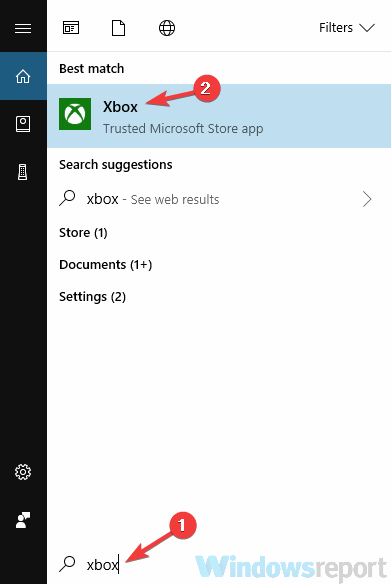
- როდესაც Xbox აპი გაიხსნება, დააჭირეთ ღილაკს პარამეტრები ხატი მარცხენა სარკმელში. მარჯვენა სარკმელზე დააჭირეთ ღილაკს Სისტემიდან გამოსვლა ვარიანტი.
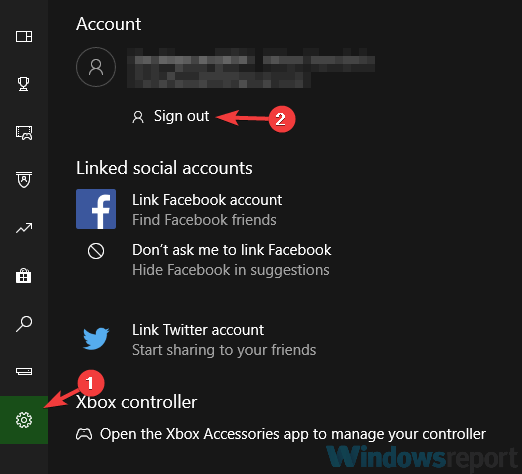
- დაწყება Xbox აპი ისევ დააჭირეთ Შებრძანდით.
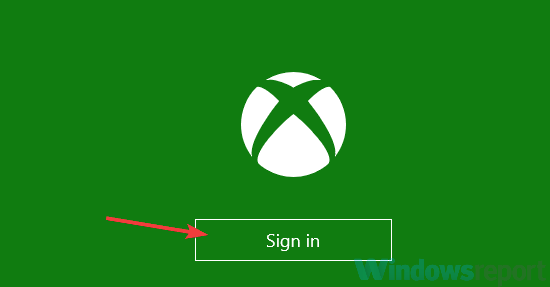
სისტემაში შესვლის შემდეგ, პრობლემა სრულად უნდა მოგვარდეს და თქვენი თამაშების სტრიმინგის შესაძლებლობა გექნებათ.
- წაიკითხე ასევე: შეასწორეთ: Xbox აპლიკაცია მუდმივად იკეტება Windows 10-ზე
გამოსავალი 5 - წაშალეთ თქვენი Microsoft ანგარიში Xbox One- დან და ისევ დაამატეთ იგი
მომხმარებლების აზრით, ზოგჯერ შეიძლება შეცდომა იყოს თქვენს შემთხვევაში Microsoft ანგარიშიდა ამან შეიძლება გამოიწვიოს თქვენი კონსოლიდან ვერ გადავიტანეთ შეტყობინება გამოჩნდება. ამასთან, ამ პრობლემის მოგვარება შეგიძლიათ უბრალოდ Microsoft ანგარიშის Xbox one– დან ამოღებით. ამისათვის უბრალოდ მიჰყევით ამ ნაბიჯებს:
- სახელმძღვანელოს გასახსნელად დააჭირეთ ღილაკს Xbox კონტროლერზე.
- ახლა წასვლა სისტემა> პარამეტრები> ანგარიში> ანგარიშების წაშლა.
- აირჩიეთ ანგარიში, რომლის ამოღება გსურთ და აირჩიეთ ამოღება ვარიანტი.
- ახლა აირჩიეთ გწაგება.
ამის გაკეთების შემდეგ, მთლიანად გამორთეთ თქვენი Xbox One. ინდიკატორის განათების გამორთვის შემდეგ, გათიშეთ ენერგიის აგური კონსოლიდან. დაახლოებით 30 წამის შემდეგ დააკავშირეთ აგური Xbox One- ს და ჩართეთ იგი. ამით თქვენ გაასუფთავებთ ქეშს და გამოასწორებთ ქეშთან დაკავშირებულ პოტენციურ პრობლემებს.
ამის გაკეთების შემდეგ, კვლავ უნდა დაამატოთ თქვენი პროფილი. ამისათვის მიყევით ამ ნაბიჯებს:
- დააჭირეთ ღილაკს Xbox სახელმძღვანელოს გასახსნელად.
- ახლა აირჩიეთ თქვენი gamerpic ზედა მარცხენა კუთხეში და აირჩიეთ Ახლის დამატება.
- შეიყვანეთ თქვენს ანგარიშთან დაკავშირებული ელ.ფოსტის მისამართი და პაროლი.
- მიიღეთ მომსახურების პირობები და თქვენი ანგარიში უნდა დაემატოს და მზადაა გამოსაყენებლად.
ახლა თქვენ უბრალოდ უნდა გამორთოთ თქვენი Xbox და შეძლებთ მის დაწყებას Xbox აპიდან თქვენს კომპიუტერში. თუ ყველაფერი მუშაობს, ნაკადი ფუნქცია კიდევ ერთხელ უნდა დაიწყოს მუშაობა.
გამოსავალი 6 - დარწმუნდით, რომ იყენებთ სწორ IP მისამართს
თუ იღებ თქვენი კონსოლიდან ვერ გადავიტანეთ შეტყობინება, პრობლემა შეიძლება იყოს თქვენი IP მისამართი. თქვენს კონსოლთან დაკავშირება შეგიძლიათ მისი კონსოლით IP მისამართი, მაგრამ ბევრმა მომხმარებელმა განაცხადა, რომ ეს მათთვის არ გამოდგებოდა.
როგორც ჩანს, მისამართი, რომელსაც ისინი იყენებდნენ, არასწორი იყო და ამან გამოიწვია შეცდომის შეტყობინების გამოჩენა. ამასთან, პრობლემის მოგვარება შეგიძლიათ თქვენი კონსულის სწორი მისამართის შეყვანით. სწორი მისამართის მისაღებად უბრალოდ უნდა გააკეთოთ შემდეგი:
- თქვენს Xbox One– ზე გადადით აქ სისტემა> პარამეტრები.
- ახლა აირჩიეთ ქსელი> ქსელის პარამეტრები.
- ნავიგაცია დამატებითი პარამეტრები.
აქ უნდა გქონდეთ შესაძლებლობა ნახოთ თქვენი IP მისამართი, ისევე როგორც პორტის ნომერი. IP მისამართის მიღების შემდეგ, შეიყვანეთ იგი Xbox აპში და კიდევ ერთხელ შეძლებთ სტრიმინგის გაკეთებას.
გამოსავალი 7 - დარწმუნდით, რომ Xbox აპი განახლებულია
ზოგჯერ თქვენი კონსოლიდან ვერ გადავიტანეთ შეტყობინება შეიძლება გამოჩნდეს, თუ თქვენს Xbox აპს პრობლემა აქვს. თქვენი Xbox აპის შეცდომების გარეშე, მნიშვნელოვანია, რომ ის განაახლოთ. უმეტესწილად, ეს პროგრამა განახლებულია, მაგრამ შეიძლება ხელით უნდა შეამოწმოთ განახლებები.
ამისათვის უბრალოდ გახსენით ვინდოუსის მაღაზია მოათავსეთ Xbox აპი და შეამოწმეთ, სჭირდება თუ არა განახლებები. განახლებების დაინსტალირების შემდეგ, შეამოწმეთ, პრობლემა მაინც აქვს სტრიმინგს.
- წაიკითხე ასევე: მოგვარებულია: Xbox სისტემაში შესვლის შეცდომა 0x80a30204
გამოსავალი 8 - გადარქმევა Xbox კონსოლი
მომხმარებლების აზრით, თქვენი კონსოლიდან ვერ გადავიტანეთ გაგზავნა შეიძლება აღმოჩნდეს დროებითი ხარვეზის სახით, მაგრამ პრობლემის მოგვარება შეგიძლიათ უბრალოდ კონსოლის გადარქმევით. ამისათვის უბრალოდ მიჰყევით ამ ნაბიჯებს:
- დააჭირეთ ღილაკს მენიუ თქვენი კონტროლერის გასაღები.
- Წადი პარამეტრები> სისტემა და აირჩიეთ სახელი.
- შეიყვანეთ სასურველი სახელი და გადატვირთეთ თქვენი Xbox.
კონსოლის გადატვირთვის შემდეგ, გადატვირთეთ კომპიუტერი და კიდევ ერთხელ დაიწყეთ Xbox აპი. ახლა თქვენ უნდა გქონდეთ წვდომა თქვენს კონსოლზე და დაიწყოთ სტრიმინგი.
გამოსავალი 9 - შეამოწმეთ თარიღი და დრო
თუ იღებ თქვენი კონსოლიდან ვერ გადავიტანეთ თქვენს კომპიუტერში გაგზავნილი შეტყობინება, პრობლემა შეიძლება იყოს თქვენი თარიღი და დრო. ზოგჯერ ეს პრობლემა შეიძლება წარმოიშვას, თუ თქვენი კომპიუტერიდან თარიღი და დრო არ არის სწორი. ამასთან, ამ საკითხის მოგვარება შეგიძლიათ უბრალოდ დროისა და თარიღის შეცვლით. ამისათვის მიყევით ამ ნაბიჯებს:
- მარჯვენა ღილაკით დააწკაპუნეთ საათის ხატულაზე დავალების ზოლი. არჩევა შეცვალეთ თარიღი / დრო კონტექსტური მენიუდან.
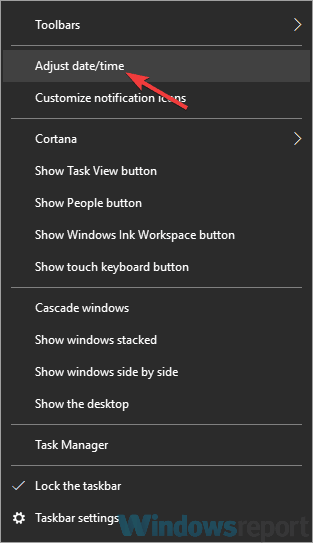
- განთავსება დროის ავტომატურად დაყენება ვარიანტი და გამორთეთ იგი. დაელოდეთ რამდენიმე წუთს და ჩართეთ ეს ფუნქცია ისევ.
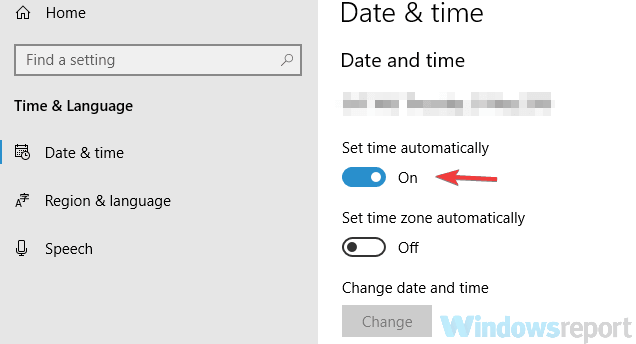
თუ დრო და თარიღი არ არის სწორად მორგებული, შეგიძლიათ გამოიყენოთ ღილაკი Change და შეცვალოთ ისინი ხელით. თარიღისა და დროის სწორად კონფიგურაციის შემდეგ, ეს საკითხი უნდა მოგვარდეს და თქვენ შეძლებთ თქვენი თამაშების ნაკადის გადაცემას პრობლემების გარეშე.
გამოსავალი 10 - გაუშვით Windows პროგრამების პრობლემების გადაჭრა
Xbox აპლიკაცია არის Windows Store პროგრამა, და თუ მასთან დაკავშირებული რაიმე პრობლემა გაქვთ, შესაძლოა მათი გამოსწორება შეძლოთ შესაბამისი პრობლემების გადაჭრის საშუალებით.
Windows- ს აქვს სხვადასხვა პრობლემური პრობლემების მოგვარება და თუ თქვენ გაქვთ რაიმე პრობლემა Xbox აპლიკაციასთან, შეიძლება ამ პრობლემების მოგვარება შეძლოთ პრობლემების გადაჭრის საშუალებით. ამისათვის უბრალოდ მიჰყევით ამ ნაბიჯებს:
- Გააღე პარამეტრების აპი. ამის გაკეთება სწრაფად შეგიძლიათ გამოიყენოთ Windows Key + I მალსახმობი ახლა წასვლა განახლება და უსაფრთხოება განყოფილება.
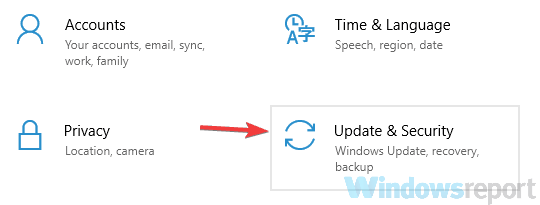
- არჩევა პრობლემების მოგვარება მარცხენა სარკმლიდან. ახლა აირჩიეთ Windows Store პროგრამები მარჯვენა სარკმელზე და დააჭირეთ ღილაკს გაუშვით პრობლემების მოსაგვარებელი პროგრამა ღილაკი
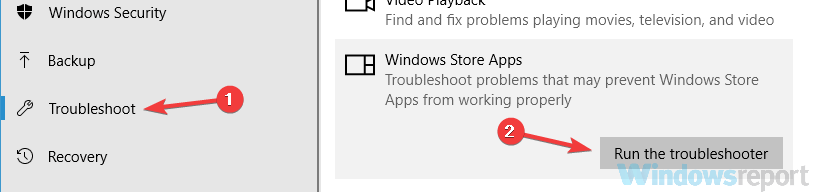
- მიჰყევით მითითებებს, რომ შეავსოთ პრობლემების მოგვარება.
პრობლემების მოგვარების დამთავრების შემდეგ, შეამოწმეთ, ისევ გამოჩნდება თუ არა პრობლემა Xbox აპთან დაკავშირებით.
თქვენი კონსოლიდან ვერ გადავიტანეთ შეცდომის შეტყობინებამ შეიძლება სერიოზულად ჩაერიოს ნაკადირების პროცესში და თუ ეს პრობლემა გაქვთ, დარწმუნდით, რომ სცადეთ ჩვენი ზოგიერთი გამოსავალი. Microsoft- მა იცის ეს პრობლემა, ასე რომ დარწმუნებული იყავით, რომ ოფიციალური შეკეთება გზაზეა.
წაიკითხე ასევე:
- გადაჭერით Xbox სისტემაში შესვლის შეცდომა კოდი 0x87dd0019 ამ 5 ნაბიჯით
- Xbox One ვერ ხედავს Wi-Fi- ს? აი როგორ გამოასწოროთ ის
- ფიქსაცია: Xbox აპლიკაცია არ იმუშავებს / ჩამოტვირთვა Windows 10-ში